개요-윈도우 탐색기 에서 구글드라이브 사용. | |
|
내 PC에서 구글 드라이브 를 쉽게 사용가능하다. 이미지/ 문서작업중인것을 구글 사이트 접속하지 않고 바로 올릴 수 있고, 삭제수정이 쉽다. | |
|
|
설치방법 | |
|
| |
|
설치 파일 구하기 1. 구글사이트에서 자신 계정으로 로그인 하여 구글 드라이브 화면 우상단의 설정아이콘 클릭하여 "드라이브 다운로드" 클릭
설치 파일 구하기 2. 구글드라이브 사이트 왼쪽메뉴 아래에 '컴퓨터에 드라이브 설치' 버튼 클릭하여 'PC용 드라이브 설치' 버튼 클릭.
* 구글드라이브 사이트의 UI변경에 따라 다운로드 위치는 변경될 수 있음.
설치 진행.
새창에서 '드라이브 다운로드' 버튼 클릭 ->PC 클릭하면 설치 진행됨.
|
구글드라이브 PC 버전 치명적 단점 및 해결책. | |
|
PC1 개당 구글드라이브 1개 연결해서 사용할때는 문제없지만, 구글 계정이 2개 이상이어서, 1개 PC에서 여러 개의 구글드라이브를 동시에 연결하려는 경우 구글에서 제공하는 PC용 드라이브는 사용불가.
PC에 한번 연결되었던 구글드라이브를 연결해제했다가 다시 연결하면 PC에 이전 폴더를 삭제하란다.
위 단점들 때문에 활용성이 떨어진다. 네이버 N드라이브 같은 방식으로 활용할 수있어야 활용도가 높아진다.
해결책.
NetDrive 를 PC에 설치하면 구글드라이브를 자신의 PC에 네트워크드라이브로 인식되고 2개이상의 구글드라이브를 동시에 활용가능하다. NetDrive 설치및 활용법 정리해뒀다. -> : http://igotit.tistory.com/42
| |
|
|
///16
'지속가능티끌 > 윈도우즈' 카테고리의 다른 글
| 윈도우 10 설치 USB 만들기. (0) | 2016.03.08 |
|---|---|
| windows 10 으로 업그레이드시 /DynamicUpdate 오류 해결책. (0) | 2016.03.07 |
| 윈도우 10 로그인 창 없애기 (0) | 2015.12.05 |
| 윈도우 로그인 없애기. (0) | 2014.10.29 |
| 매일 정해진 시간에 컴퓨터 자동 종료 혹은 재부팅 시키기 - 윈도우 기본 프로그램(shutdown + 스케쥴러)만 이용. (0) | 2014.10.14 |




 ㄷㄷㄷ
ㄷㄷㄷ
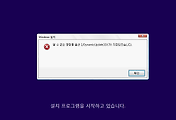
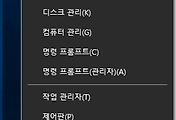

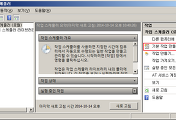


댓글